文章詳情頁
Win10如何為特定應用程序分配更多的內存?
瀏覽:127日期:2022-08-05 16:57:36
如果您使用的是舊計算機或配置較低的計算機。同時打開多個程序時,您可能會遇到問題,例如程序運行卡頓或無法從后臺打開正在運行的程序。今天小編將教您如何在 Win10 中為特定應用程序分配更多的內存。
1、使用任務管理器
在 Win10 中分配額外內存最簡單的方法就是提高優先級。
Ctrl+Shift+Esc 打開任務管理器,然后單擊詳細信息選項卡。
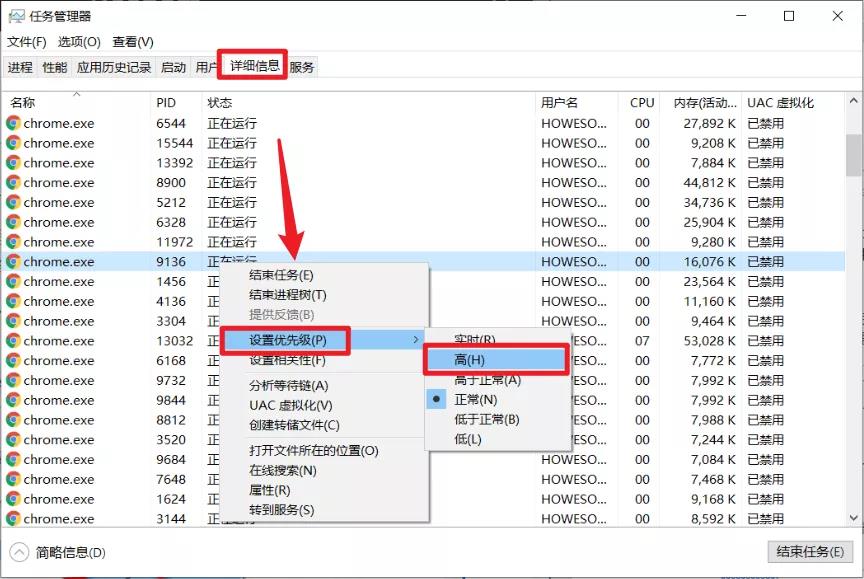
右鍵單擊某個程序,找到設置優先級,然后根據程序為優先級選擇高或高于正常。
最后確認更改優先級即可。

這樣可以確保該程序比其他應用程序具有更高的優先級。
2、使用上下文菜單
可以為每個程序添加指定內存數量,并且適用于大多數應用程序。這里以 Google Chrome 舉例。
右鍵單擊桌面上的 Chrome 快捷方式,選擇屬性。
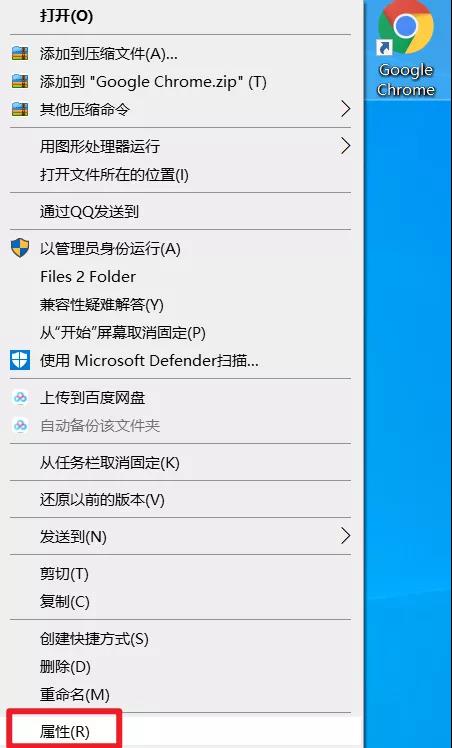
在快捷方式選項卡,找到目標。
然后在目標框的末尾添加,
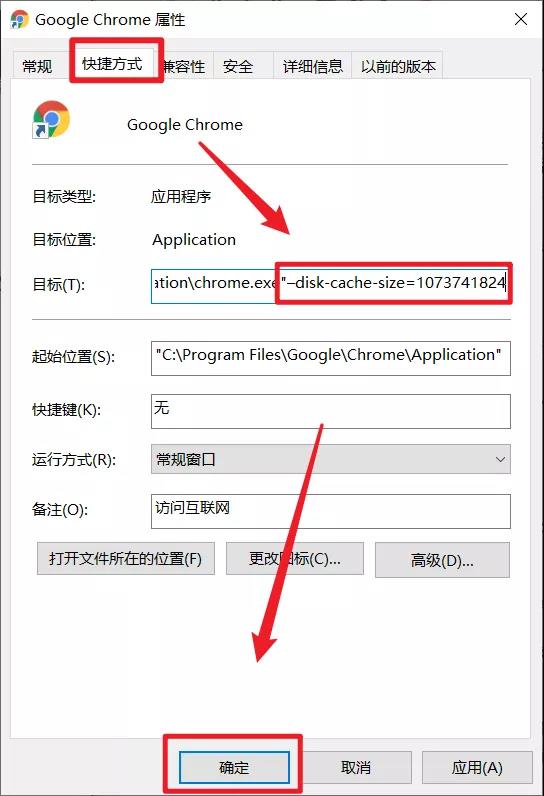
-disk-cache-size=1073741824,
這個操作會將最多 1073741824 字節,也就是 1GB 的內存分配給 GoogleChrome。當然你也可以設置任意數值,來增加或減少某個程序的緩存。
相關文章:
1. win7怎么設置屏幕休眠密碼(win7屏幕保護設置密碼)2. win10安裝ubuntu速度慢應對步驟分享3. Centos7安裝完畢后無法聯網顯示Server not found如何解決?4. 如何純凈安裝win10系統?uefi模式下純凈安裝win10系統圖文教程5. 宏碁Swift 3筆記本如何安裝win7系統 安裝win7系統方法說明6. 微軟Windows XP盜版提醒工具將向用戶提供7. Windows虛擬機怎么和Mac共享打印機8. 蘋果 macOS 11.7.3 更新導致 Safari 收藏夾圖標無法正常顯示9. centos6.5下kvm環境搭建詳解10. Win10系統鍵盤突然打不出中文字怎么辦?
排行榜

 網公網安備
網公網安備